Photoshop CS5 的安装教程
1、首先,在网上下载一个Photoshop CS5的软件文件!
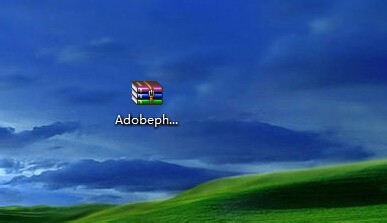
2、下载完成后,对文件进行解压,打开文件夹,里面有个红色标志的那个文件就是Photoshop CS5的安装文件包,鼠标左键双击进行安装!
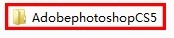
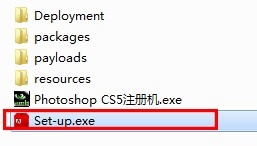
3、现在这些电脑基本上用的都是windows系统,在安装的时候会跳出来一个窗口让你确认是否,点击确认(运行),就会跳这样的窗口,你只要点击忽略并继续,初始化安装!

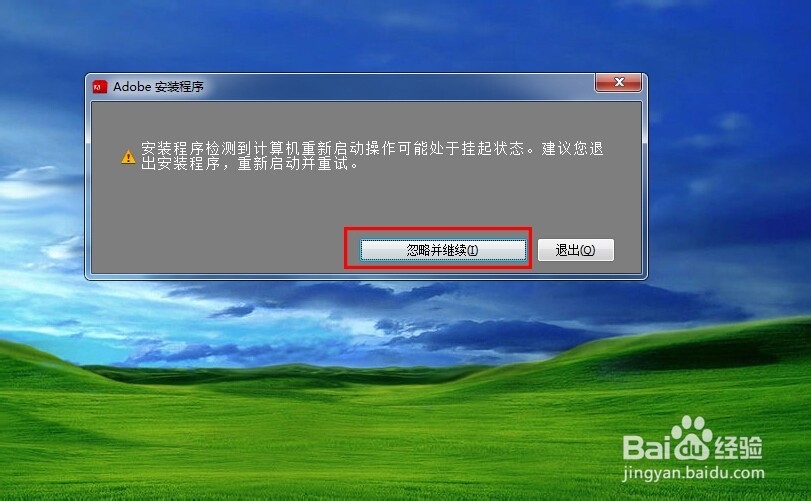
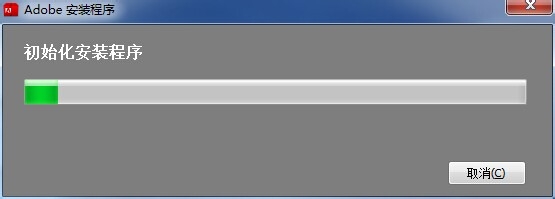
4、初始化完成后,会进入欢迎使用窗口,选择简体中文,并点击接受,会弹出序列号窗口,在这个时候你就要运行注册机了,把注册机上的序列号复制粘贴到对话筐里,这样你就会看到序列号后面打勾,说明这个序列号可用!选择中文,点击下一步
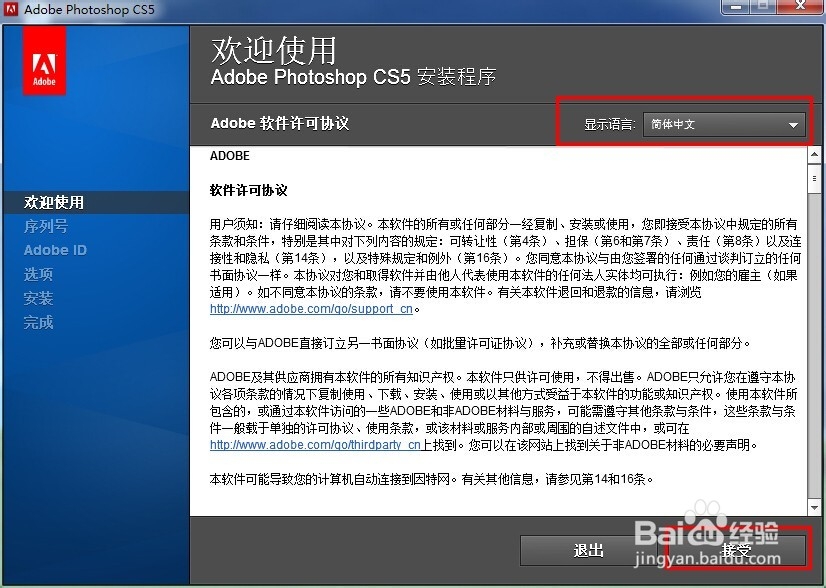

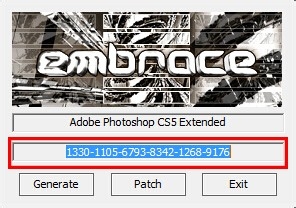
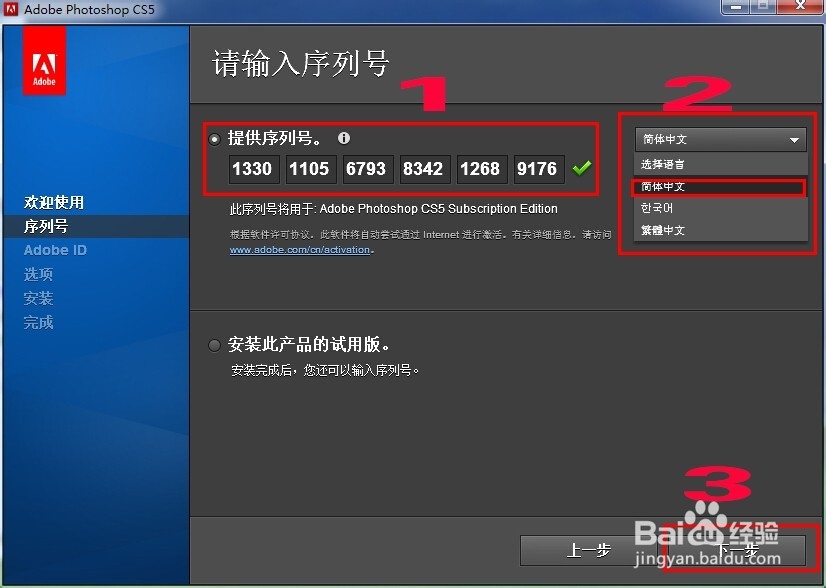
5、点击下一步,会弹出要你输入ID,这一步让很多人感到很烦恼,如里你没有ID,注册一下就好了,如果不想注册也可以先安装试用版的!这样就可以安装了,否则是无法安装的,点击下一步,等待安装进度完成就可以了!
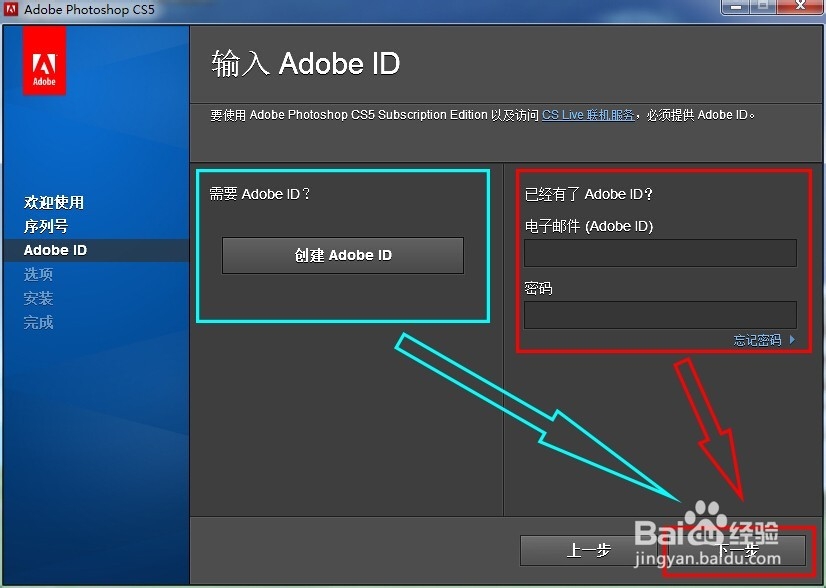
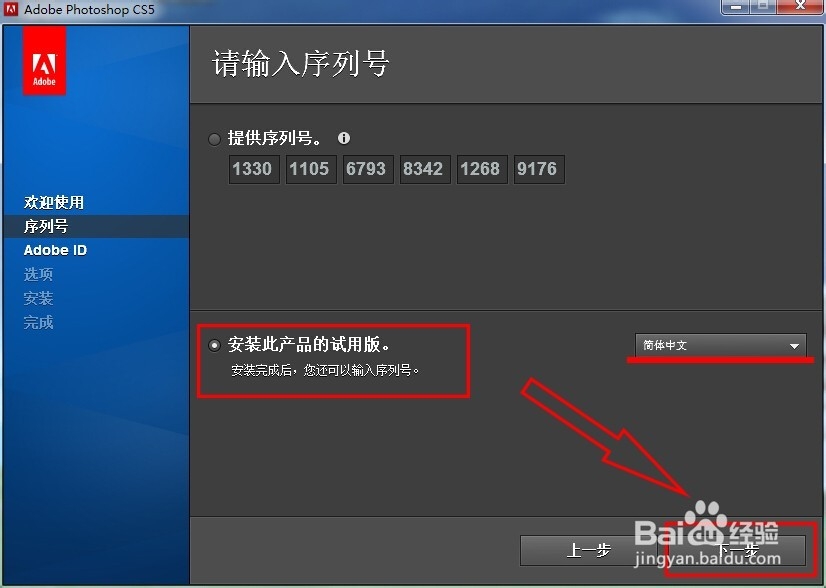
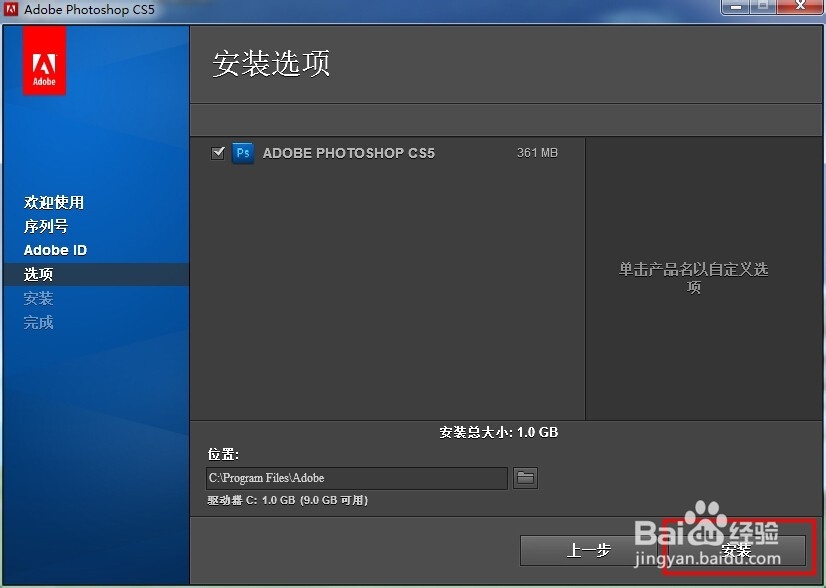
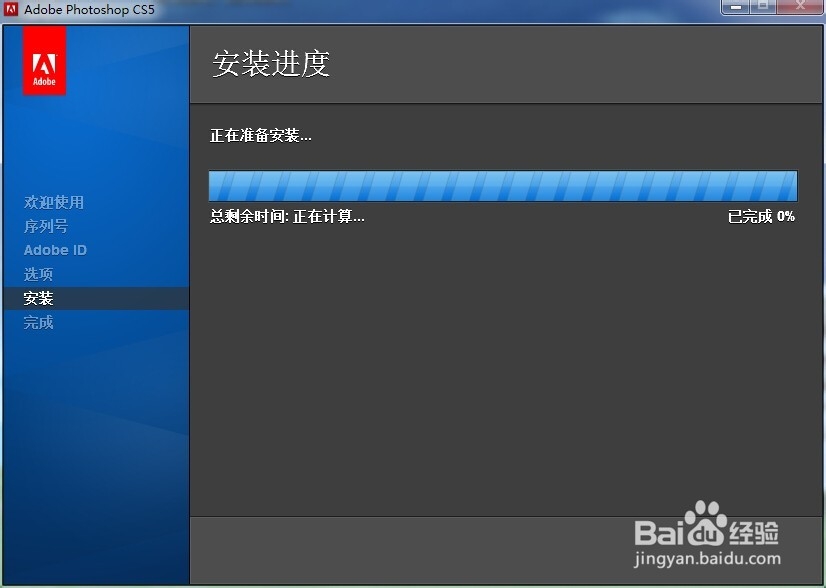
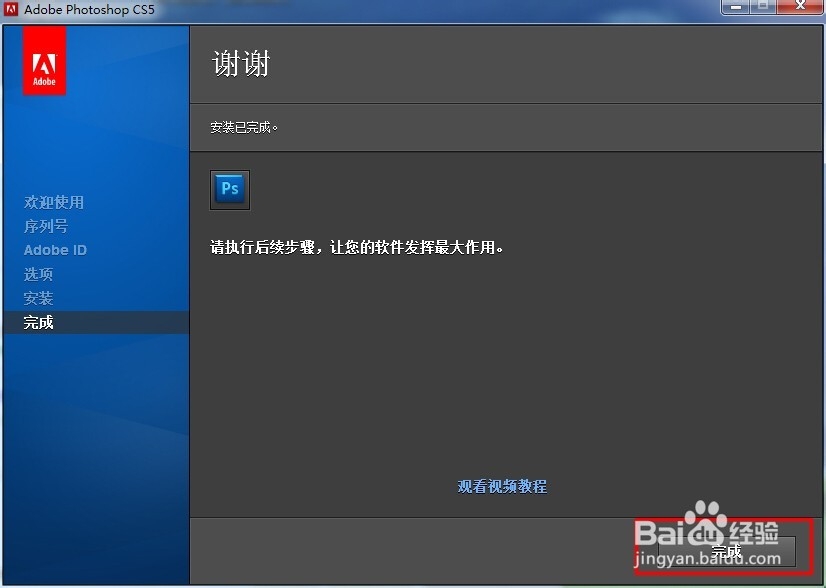
6、在安装完成后,快捷方式是不显示在桌面上的,这个时候你就得自己去设置了,点击菜单-所有程序,就会看到刚安装好的Adobe Photoshop CS5,用鼠标点击右键发送到桌面快捷方式就好了


7、双击桌面的Adobe Photoshop CS5图标打开,能打开,恭喜你安装成功,可以使用了!
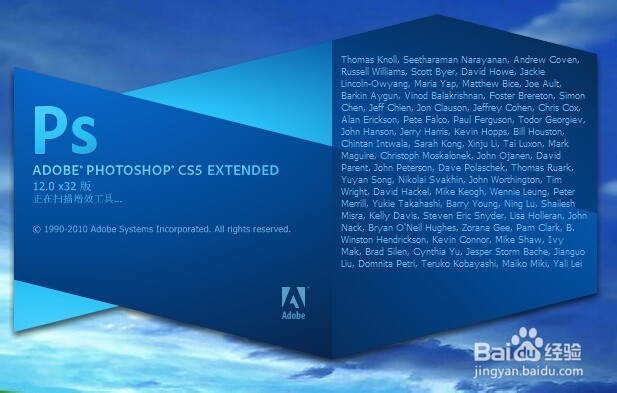
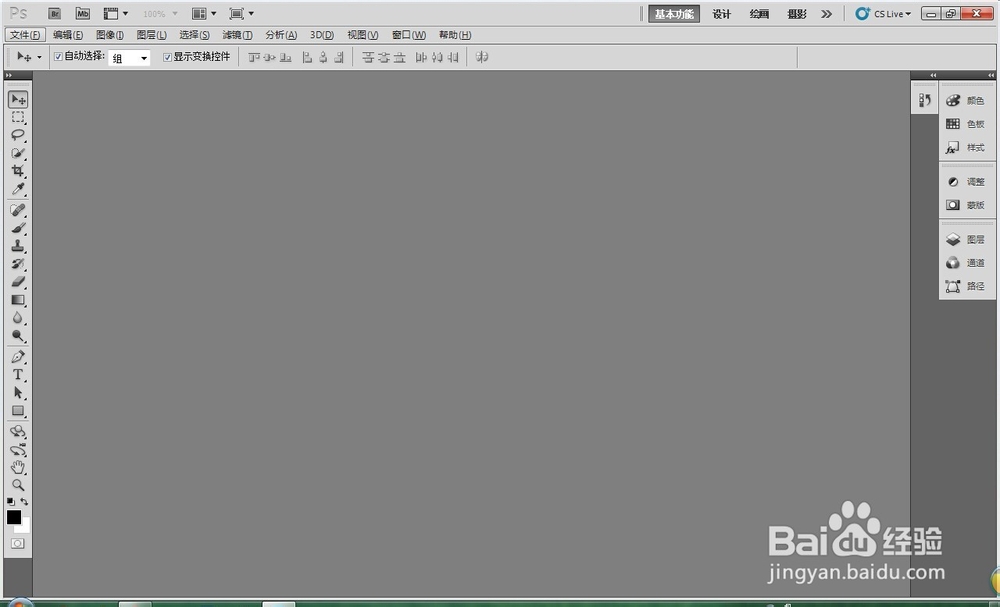
声明:本网站引用、摘录或转载内容仅供网站访问者交流或参考,不代表本站立场,如存在版权或非法内容,请联系站长删除,联系邮箱:site.kefu@qq.com。
阅读量:152
阅读量:45
阅读量:181
阅读量:144
阅读量:175